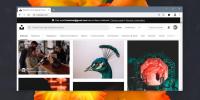Lataa tiedostot suoraan Dropboxiin hiiren oikealla painikkeella -valikosta Chromessa
Viime vuonna Google julkaisi Tallenna Google Driveen Google Chromen laajennus, jonka avulla voit tallentaa tiedostoja suoraan Google Driveen selaimesta napsauttamalla hiiren kakkospainikkeella tehtävävalikkoa. Laajennus on todella kätevä hyödyllisen tiedon tallentamiseksi pilveen. Jos etsit vastaavaa Dropboxille, rakastat Lataa Dropboxiin. Laajennus tekee Dropboxille tarkalleen sen, mitä Tallenna Google Driveen tekee Google Drivelle. Voit valita, mihin Dropbox-kansioon tiedostot tallennetaan ja miten ne on järjestetty. Tiedostot voidaan lisätä valitsemasi kansion juureen tai lajitella kansioon päivämäärän ja sen verkkosivuston nimen perusteella, josta ne on tallennettu.
Kun olet asentanut, napsauta Lataa Dropboxiin -painiketta URL-palkin vieressä ja valtuuta laajennus käyttämään Dropbox-tiliäsi. Sen avulla voit lähettää tiedostoja Dropboxiin hiiren kakkospainikkeella napsauttamalla pikavalikkoa mistä tahansa Chromen kohdasta.

Siirry seuraavaksi laajennuksen asetuksiin ja valitse miten ja mihin haluat tiedostojen tallennettavan. Tallennuspaikka voidaan muuttaa mihin tahansa Dropbox-tilisi kansioon. Ryhmälataukset sivuston mukaan ja Ryhmälataukset päiväyksen mukaan -vaihtoehdot antavat sinun pitää tallennetut tiedostot järjestettyinä. Laajennus antaa sinulle esikatselun siitä, miltä tallennuspolku näyttää näiden asetusten ollessa käytössä.

Siirry seuraavaksi Dropbox-tili -välilehteen ja kirjaudu sisään uudelleen napsauttamalla Kirjaudu sisään Dropboxiin -painiketta. Sinun on valtuutettava laajennus jälleen kerran, jotta voit muodostaa yhteyden tiliisi. Kun tilisi on määritetty ja kirjautunut sisään oikein, laajennuksen kuvake näyttää yksinkertaiselta latauspainikkeelta ilman lisäkortteja.
Kun asennus on valmis, siirry linkin tai vain kuvan päälle ja napsauta sitä hiiren kakkospainikkeella. Näet "Lataa Dropboxiin" -vaihtoehdon. napsauta sitä lähettääksesi tiedoston Dropbox-tiliisi - se on niin yksinkertainen.

Voit tarkastella tai hallita latauksiasi Dropboxiin napsauttamalla laajennuksen painiketta. Näet luettelon kaikista suoritetuista, käynnissä olevista ja epäonnistuneista latauksista sekä käynnissä olevista latauksista. Voit pysäyttää käynnissä olevat tai yrittää ladata epäonnistuneet uudelleen.

Dropboxiin lataaminen tekee työtä hyvin ja on erittäin nopeaa. Verrattuna Tallenna Goole Drive -laitteeseen, Lataa Dropboxiin tarjoaa parempia järjestelyvaihtoehtoja tallentamillesi tiedostoille. Tallenna Google Driveen voi tosiasiassa tehdä ottamalla joitain vihjeitä tästä laajennuksesta.
Asenna Lataa Dropboxiin Chrome Web Storesta
Haku
Uusimmat Viestit
Kuinka löytää maisemakuvia Unsplash-taustakuvista
Unsplash on loistava paikka kuunnella taustakuvia. Sivuston avulla ...
WeatherStack API: Reaaliaikainen säätieto projektillesi
Jos sinun on lisättävä säätietoja verkkosivustollesi tai kehittämää...
Kuvien muuntaminen HEIC: stä JPG: ksi
Aina suosittu käyttöjärjestelmä hyväksyy uuden tiedostomuodon, siih...